如何使用通訊錄
在通訊錄登記目的地(關於目的地的資訊)和使用者(驗證資訊)。
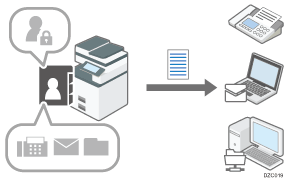
目的地
登記傳真號碼或電子郵件地址等目的地,以傳送機器掃描的文件。
使用者
若只允許經過驗證的使用者存取機器,請登記登入使用者名稱和密碼,以對使用者進行驗證。使用者也可以登記傳真號碼或電子郵件地址等目的地。
您可以將已登記的目的地或使用者新增到群組。也可以在階層結構中建立群組。
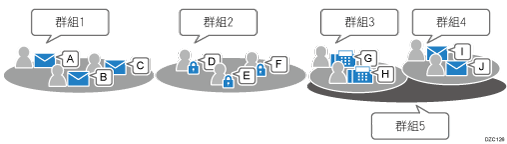
如何使用通訊錄的按鈕
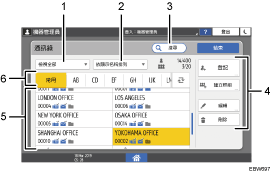
篩選器
使用傳真、電子郵件地址、資料夾、使用者代碼或經過驗證的使用者可將篩選條件套用到目的地或使用者,並將結果列為清單。
排序
根據顯示優先性、顯示名稱或登錄編號的順序,來將目的地或使用者排序。
搜尋
輸入要在目的地、使用者或群組中搜尋的字串。
通訊錄管理按鍵
按下即可登記、編輯或刪除通訊錄中的條目。
位址清單
顯示已登記的目的地、使用者或群組清單。登記號碼和目的地圖示顯示在名稱下方。圖示的含義請參見下表。
圖示
意義
 /
/ 
已登記/未登記的傳真目的地
 /
/ 
已登記/未登記的電子郵件地址
 /
/ 
已登記/未登記的資料夾目的地

群組
切換標題
依標題切換目的地或使用者。登記時指定標題。
登記在通訊錄的項目
「目的地」和「使用者」必須登錄的項目不同。
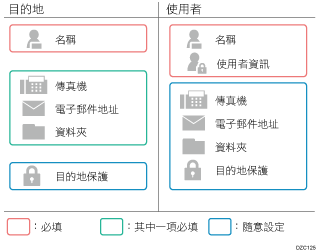
名稱
登記目的地或使用者的名稱、登記號碼和標題。
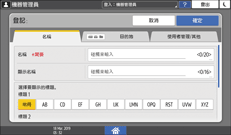
目的地
登記傳真目的地、電子郵件地址或資料夾目的地。
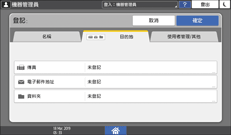
傳真:指定傳真號碼和線路類型。
電子郵件地址:指定電子郵件地址和SMTP伺服器。
資料夾:指定共用資料夾和存取通訊協定的路徑。
使用者管理/其他
登記已登記目的地或使用者所屬的群組,並指定保護設定和驗證資訊。
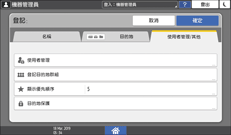
在「使用者管理」中,針對基本驗證、LDAP驗證或使用者代碼驗證,指定要使用的驗證資訊。
在「目的地保護」中指定保護碼,以防止他人利用其他使用者身份或假冒傳送者傳送文件,甚至未經授權存取資料夾。
![]()
您可以使用Web Image Monitor登記、變更或刪除通訊錄中的資訊。
